vim全屏编辑器:VIM
vi :visual interface
sed:行编辑器,逐行进行
vim, vi iMpoved
vim:模式化
编辑模式:命令
输入模式:输入内容
末行模式:
:1,$d(删除所有内容)
编辑模式(默认):------->输入模式
i---insert,在当前光标插入
a---append 光标后插入
o---new line光标跳入下一空白行
I---行首输入
A---行尾输入
O---光标跳入上一空白行输入
输入模式-------->编辑模式
--esc
编辑模式---> 末行模式
---:
:wq保存退出
末行模式---> 编辑模式
---esc/esc
打开vim
#vim
#vim /PATH/TO/SOMEFILE
+#:#是数字,行号
+/partten
关闭vim:
:q退出
:q!强制退出
:wq保存退出
:x保存退出
ZZ保存退出

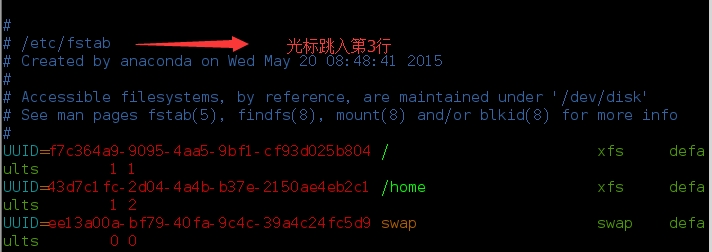

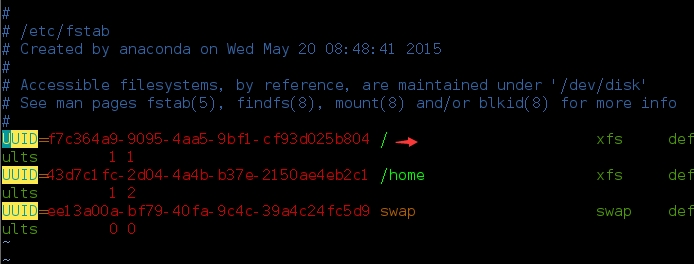
光标跳转:
字符间跳转:h:左跳
l:右跳
k:上跳
j:下跳
#(支持数字)
单词间跳转
w:下一个词首
e:下一个词尾
b:上一个词首
#(支持数字)
行内跳转
^:行首第一个非空白字符
0:绝对行首
$:跳转行尾
行间移动
#G跳转#行
1G(gg)行首
句间移动
)前一句
( 后一句
段落间移动
}前一段
{ 后一段
编辑命令
字符编辑:x:删除所在光标位置
#x:(支持数字)
xp:前后光标对调
r:替换光标字符
删除命令
d:
d$---删除光标到结尾
d^---删除光标到开头
dw---删除光标到下一个词首
db---删除光标到上一个词首
d0
dd---删除光标一整行
#(支持数字)
粘贴:
p:粘贴光标后
P: 粘贴光标前
如果复制是整行,就黏贴到下一行
复制命令
y
y$,y^,y0,
yb,ye,yw
yy复制行
#(支持数字)
改变命令:c,change----删除后在进入输入模式
c$,c^,c0,
cb,ce,cw
cc---删除整行进入输入模式
#(支持数字)
撤销命令
u---撤销
#(支持数字)
恢复命令
ctrl+r
.:重复前一次的编辑操作
翻屏操作
ctrl+f---向后一屏
ctrl+b---向前一屏
ctrl+d---向后半屏
ctrl+u---向后半屏
vim末行模式
(1)地址,定界:start_pos,end_pos
#:第#行
#,#
#,+#定位行之后跳转+#
.:当前行
$:最后行
%:全文1,$
/part1/:第一次被part匹配到的行
#,/part1/:
/part1/,/part2/
可能编辑命令:d,y,w,r
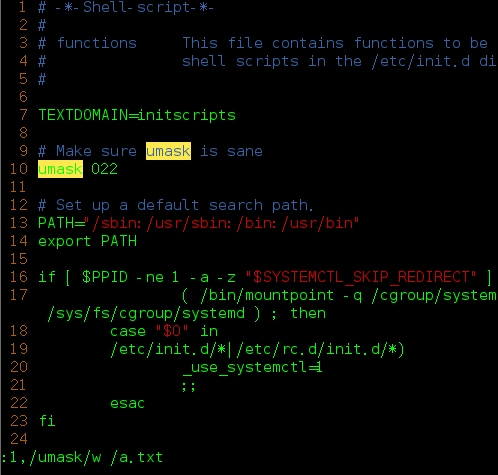

:r:读入文件
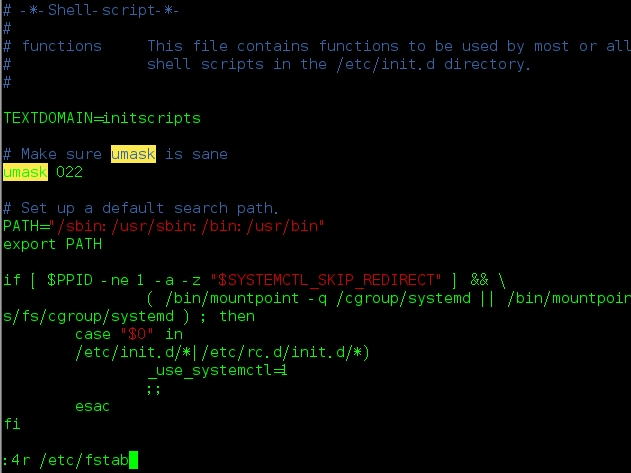
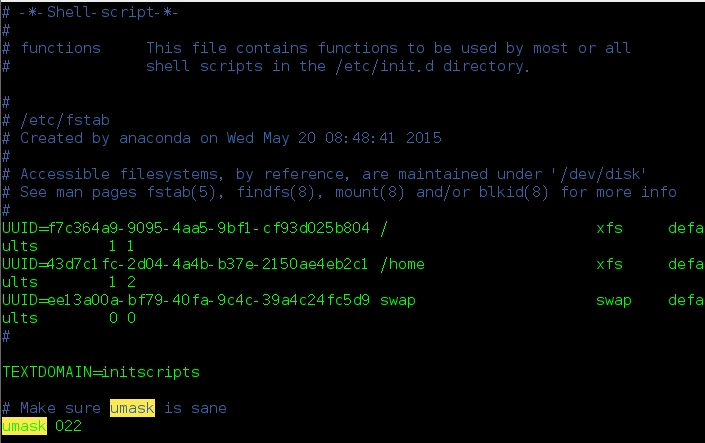
(2)查找/pattern:向尾部进行
?/partern:向首部查找
n:与命令方向
N:与命令反方向
(3)查找替换s:在末行模式下,在地址定界的范围内完成查找替换工作
s/要查找的内容/替换为的内容/修饰符
要查找的内容:可使用模式
要替换的内容:不可使用模式,但可以使用后向引用符号,引用前面模式中的的分组括号所匹配的内容-------\1,\2,
%:引用“要找的内容”匹配到的整个内容
修饰符:
i:忽略大小写
g:全局替换
/:用于分隔符,所以,要查找的内容或替换的内容中出现此符号,要使用/对其转义:\/
分割符可替换位其他字符:例如@,#等特殊字符。
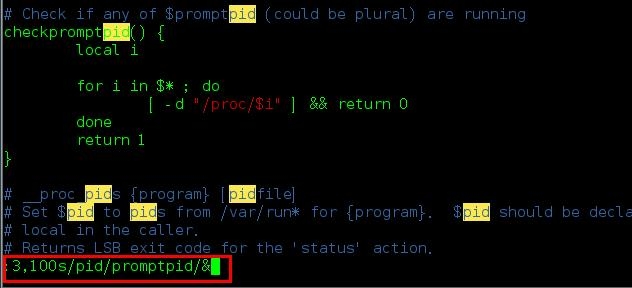
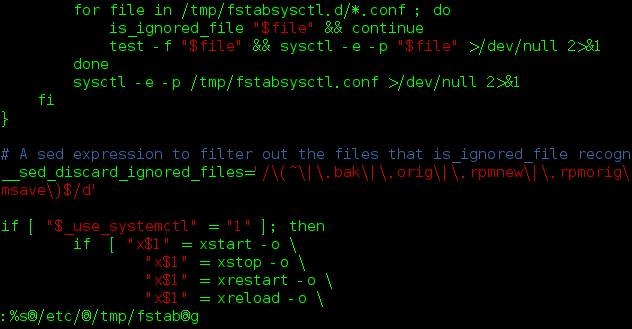
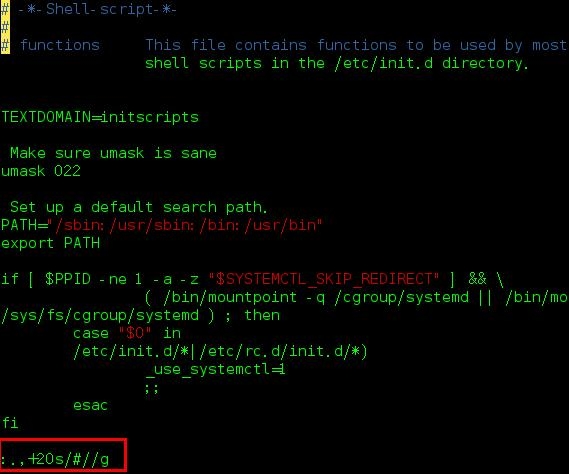
多文件模式
vim FILE1 FILE2...:next
:first
:prev
:last
:wqall
:q!all
多文件窗口分割
vim [option] FILE FILE1
-o:横排
-O:竖排
切换:ctrl+w

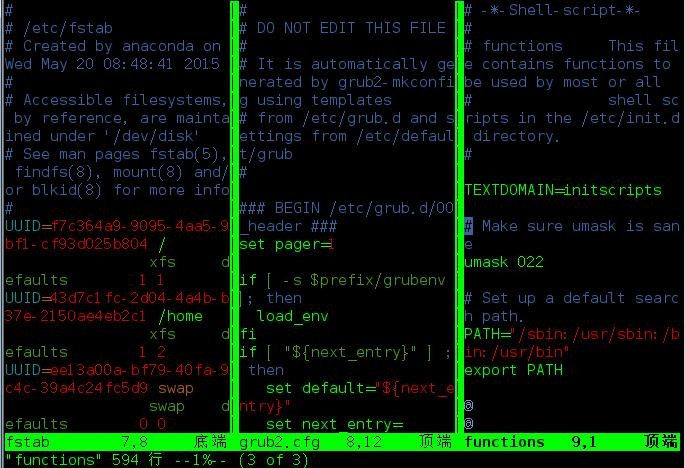
单文件窗口分割vim [option] FILE FILE1
ctrl+w,s:split,水平分割
ctrl+w, v:verilal,垂直分割
定制特性(1)行号
显示:set nu
禁用:set nonu
(2)括号匹配
显示:set sm
禁用:set nosm
(3)自动缩进
set ai
set noai
(4)高亮搜索
set hlsearch
set nohlsearch
(5)语法着色
syntax on
syntax off
(6)忽略字符大小写
set ic
set noic
其他:help 获取帮组
vim /etc/vimrc全局配置
vim ~/.vimrc针对个人

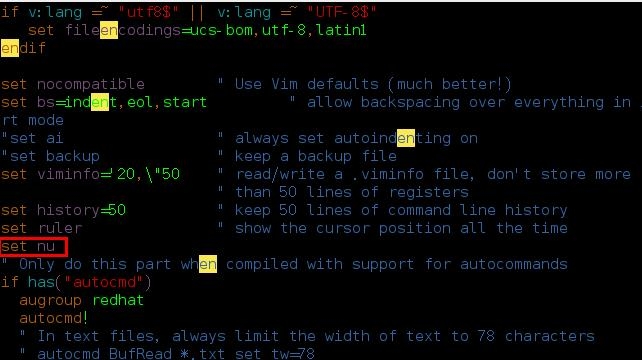

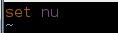





















 1016
1016











 被折叠的 条评论
为什么被折叠?
被折叠的 条评论
为什么被折叠?








